Comment lire une sauvegarde de SMS sur Google Drive ? Voici la réponse |2025|
Si votre dernière recherche sur Google était : " Est-ce que je peux voir mes SMS sur mon compte Google ? " ou " Comment voir mes SMS dans la sauvegarde Google Drive ? ", alors vous êtes au bon endroit. Cet article vous présentera les différentes façons d'afficher vos messages sur Google Drive.
- Partie 1 : Est-ce que Google Sauvegarde les Messages Textes ?
- Partie 2 : Comment Afficher la Sauvegarde des SMS sur Google Drive ?
- Partie 3 : Comment Restaurer la Sauvegarde des SMS sur Google Drive ?
Partie 1 : Est-ce que Google Sauvegarde les Messages Textes ?
Oui ! Google peut sauvegarder automatiquement les messages sur Google Drive. Cette fonction permet aux utilisateurs de consulter leurs messages s'ils n'y ont plus accès à la suite d'un incident. Voici comment sauvegarder les messages sur Google Drive.
- Depuis votre téléphone, accédez aux paramètres. Dans les paramètres, faites défiler vers le bas et recherchez "Google".
Ensuite, choisissez "Sauvegarde" et activez l'option "Sauvegarde sur Google Drive".
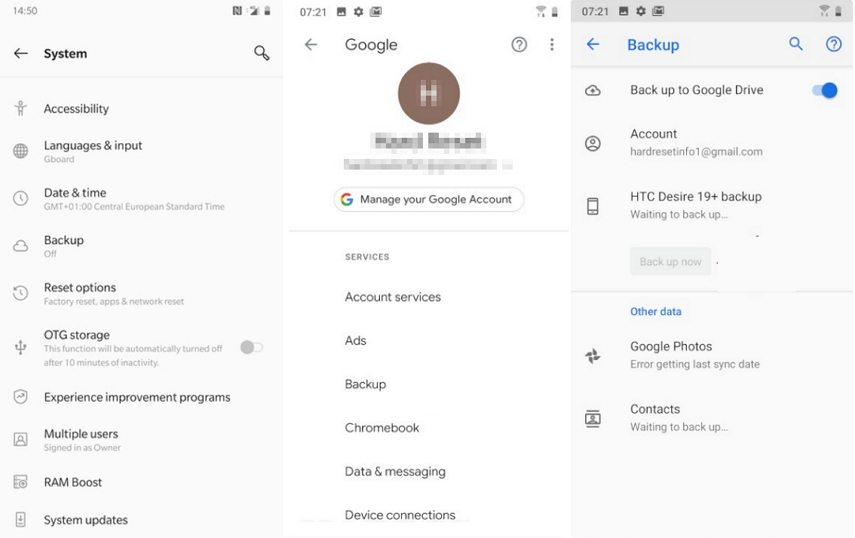
- Ensuite, le système vous demandera votre compte Google, sélectionnez-le dans les options et appuyez sur "OK" pour lancer le processus de sauvegarde.
- En outre, vous pouvez afficher vos messages à partir de l'application Google Drive si vous vous demandez comment afficher la sauvegarde des SMS sur Google Drive.
Partie 2 : Comment Afficher la Sauvegarde des SMS sur Google Drive ?
Une fois que vous avez sauvegardé vos messages, vous vous demandez certainement comment afficher les SMS sauvegardés sur Google Drive. Cependant, il y a un problème. Une fois vos messages sauvegardés, vous serez en mesure de localiser les fichiers, mais pour afficher les détails exacts, vous devrez restaurer les SMS à partir de votre Google Drive. Voici comment procéder.
- Lancez l'application Google Drive sur votre téléphone ou rendez-vous simplement sur drive.google.com.
- Lorsque vous êtes sur le site, cliquez sur l'option de stockage dans le coin inférieur gauche de votre écran.
- Dans les options de stockage, recherchez les sauvegardes et cliquez sur l'icône. Vous pourrez alors consulter tous vos messages sauvegardés.
- En plus des messages, vous pouvez également stocker vos données précieuses sur Google Drive et y accéder à partir de n'importe quel appareil en utilisant les informations d'identification de votre compte Google.
Partie 3 : Comment Restaurer la Sauvegarde des SMS sur Google Drive ?
Si vous visualisez la sauvegarde des SMS de Google Drive à partir de votre téléphone, il existe également plusieurs façons de restaurer les SMS à partir de Google Drive. Voici comment effectuer cette opération.
Méthode 1 : Restaurer les SMS depuis Google Drive via UltData pour Android
Un grand nombre de personnes ont des questions concernant la sauvegarde de leur Google Drive. Par exemple, comment consulter les messages texte de la sauvegarde de Google Drive sur mon ordinateur ? Il y a plusieurs façons de le faire. Mais l'utilisation d'un outil fiable est quelque chose que vous ne devriez pas négliger. Vous pouvez utiliser Tenorshare UltData pour android pour faire le travail.
Ce logiciel professionnel simplifiera le processus et vous évitera d'avoir à faire le travail vous-même. Grâce à lui, vous pouvez rapidement télécharger la sauvegarde des SMS à partir de Google Drive et voir vos anciens messages. En un seul clic, vous pouvez restaurer vos données perdues sur l'appareil sans avoir à suivre de longues étapes. En outre, ce logiciel est convivial et même les utilisateurs débutants peuvent effectuer le processus eux-mêmes.
Voici les étapes pour télécharger/restaurer les données Android depuis Google Drive.
Lancez l'application sur votre ordinateur. Connectez votre téléphone à l'application. Une fois votre téléphone connecté, sélectionnez l'option "Récupérer données Google Drive".

Pour accéder à votre compte Google, veuillez utiliser votre identifiant Gmail et votre mot de passe pour vous connecter. Cependant, avant de continuer, assurez-vous de désactiver la vérification en deux étapes si vous l'avez activée en utilisant des méthodes telles que l'appel téléphonique, le code de sécurité, Google Authenticator, etc.
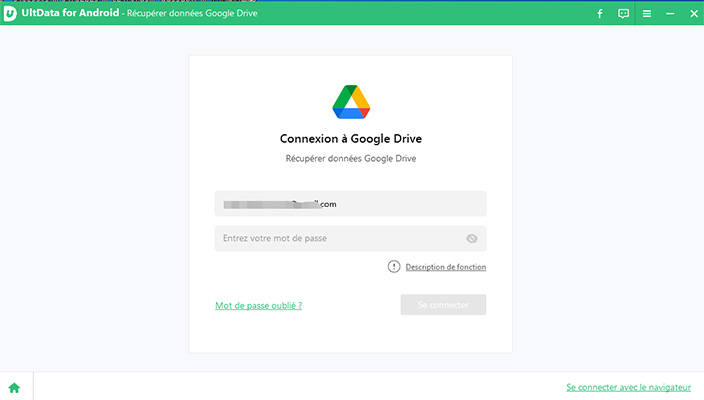
Une fois que vous commencerez, vous verrez un grand nombre d'options concernant la restauration des données sur votre écran, sélectionnez ce que vous voulez restaurer et cliquez sur commencer pour lancer le processus d'analyse.

Cliquez sur "OK" une fois l'analyse terminée et prévisualisez les données restaurées sur votre ordinateur. Cliquez sur les messages que vous souhaitez restaurer et laissez à l'application le temps de terminer le processus.
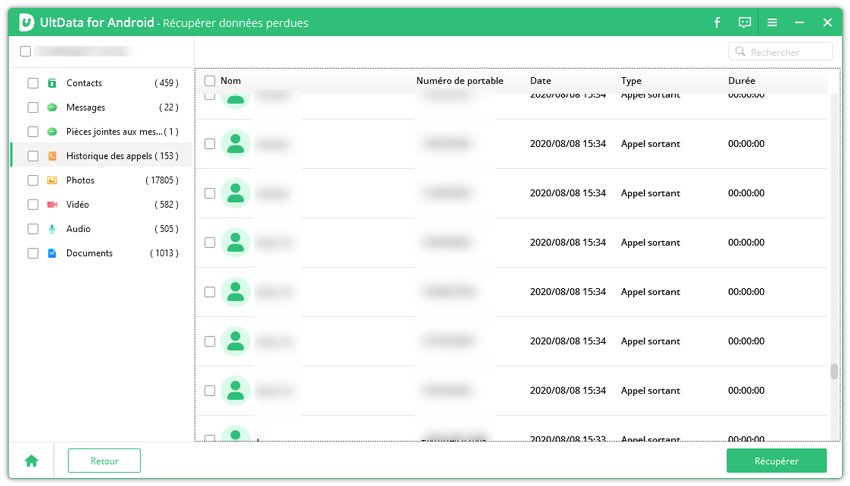
Méthode 2 : Restaurer les SMS depuis Google Drive vers Android via la réinitialisation d'usine
Google Drive offre un moyen simple d'afficher la sauvegarde des SMS de Google Drive. Cependant, le processus de restauration des SMS de Google Drive vers Android est un peu compliqué. En effet, vous devrez réinitialiser l'appareil, puis restaurer la sauvegarde par la suite. Voici comment restaurer les SMS à partir de Google Drive vers Android via la Réinitialisation d'Usine.
- Ouvrez votre téléphone et accédez à l'application Paramètres, puis appuyez sur Options de réinitialisation.
Dans le menu, appuyez sur l'option qui dit effacer toutes les données et ensuite l'écran apparaîtra pour demander le mot de passe de votre téléphone, entrez le code d'accès et attendez que le téléphone redémarre.

- Une fois la réinitialisation terminée, vous pouvez ouvrir à nouveau l'application Paramètres et rechercher le menu Sauvegarde et Réinitialisation.
- Dans les options, cliquez sur Google et connectez-vous à votre compte Google avec vos identifiants.
- Après vous être connecté, appuyez sur synchroniser et choisissez toutes les données que vous souhaitez restaurer sur votre téléphone.
Lire aussi: Nouvelles Astuces pour Restaurer les SMS à partir de Google Drive
Conclusion
Les téléphones portables ont remplacé beaucoup de choses dans notre vie. Bien que nous ne puissions pas imaginer une vie sans nos téléphones, nous sommes tous d'accord pour dire que nous sommes parfois ennuyés par certaines choses. Par exemple, comment afficher la sauvegarde des SMS sur Google Drive. Mais ce qu'il y a de bien avec les progrès de la technologie, c'est que vous pouvez aussi trouver la solution à vos problèmes en effectuant une recherche rapide sur Google. Mais pour vous faciliter la tâche, nous vous recommandons d'utiliser Tenorshare UltData pour Android pour restaurer vos données perdues sur votre téléphone Android. Connectez simplement votre téléphone à un ordinateur et laissez l'application faire son travail pendant que vous profitez de votre café.
- Récupérer toutes les données sur votre smartphone ou tablette Android en toute sécurité.
- Récupérer des contacts Android, messages, photos, ainsi que bien d'autres fichiers.
- Récupérer des messages Whatsapp supprimés sur téléphone Android sans root.
- Logiciel intuitif et facile à utiliser, avec un taux de réussite de récupération élevé !
- Tenorshare 4uKey permet de supprimer le code d'accès au temps d'écran sans perte de données.
- Tenorshare New Release : iAnyGo - Changer la position GPS sur iPhone/iPad/Android en un seul clic.
- Tenorshare 4MeKey : Supprimer le verrouillage d'activation iCloud sans mot de passe/identifiant Apple. [Compatible avec iOS 16.7]

Tenorshare UltData pour Android
Meilleur Logiciel de Récupération de Données Android
Taux de Récupération de Données le Plus Élevé











